Mitä tietää
- Aseta ensin nappikuulokkeet pariliitostilaan pitämällä niitä ladattuna ja pitämällä molempia kosketuslevyjä painettuna.
- Siirry Apple- tai Windows-kannettavan Bluetooth-laitteiden valikkoon ja etsi Galaxy Buds -laitteesi «käytettävissä olevat laitteet» -luettelosta.
Tämä artikkeli sisältää ohjeet Samsungin nappikuulokkeiden liittämiseen kannettaviin tietokoneisiin, mukaan lukien Windows- ja Mac-tietokoneisiin.
Kuinka yhdistän Samsung-kuulokkeet kannettavaan tietokoneeseen?
Kun avaat Galaxy Buds-, Galaxy Buds Live- tai Galaxy Buds Pro -kuoren, yhteensopivan Samsung Galaxy -laitteen pitäisi antaa sinulle automaattinen ponnahdusikkuna niiden yhdistämistä varten. Mutta entä jos haluat yhdistää Galaxy Budsin kannettavaan tietokoneeseen työskentelyä tai opiskelua varten? Samsungin nappikuulokkeiden liittäminen kannettavaan tietokoneeseen kestää muutaman yksinkertaisen vaiheen, ja ne eroavat vain hieman käyttämästäsi käyttöjärjestelmästä.
Samsungin nappikuulokkeiden liittäminen Windows-tietokoneeseen
Windows-tietokoneissa on hieman erilaiset ohjeet käyttämäsi version mukaan, mutta alla olevat vaiheet vievät sinut oikeisiin valikoihin.
-
Jos et ole koskaan ennen yhdistänyt kuulokkeitasi laitteeseen, sinun tarvitsee vain avata kotelo, jotta ne asetetaan pariliitostilaan. Jos olet yhdistänyt ne puhelimen tai muun laitteen kanssa aiemmin, aseta nappikuulokkeet korvillesi ja pidä molempia kosketuslevyjä painettuna, kunnes kuulet sarjan piippauksia, jotka osoittavat, että olet pariliitostilassa.
-
Navigoi kannettavaan tietokoneeseen Laitteet valikosta. Windows 10:ssä se sijaitsee osoitteessa toimielimet valikosta.
-
Napsauta sitten Bluetooth ja muut laitteet (jos ei ole jo valittu).
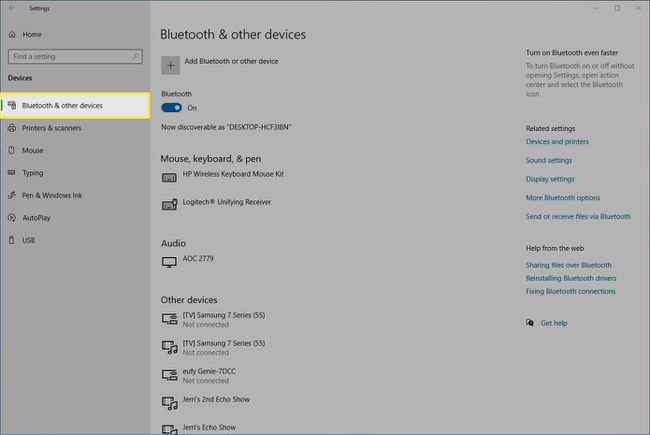
-
Valitse täältä Lisää Bluetooth tai muu laiteja niin kauan kuin Samsung Buds -kuulokkeet ovat pariliitostilassa (kuten on kuvattu vaiheessa 1), ne näkyvät tässä valikossa.
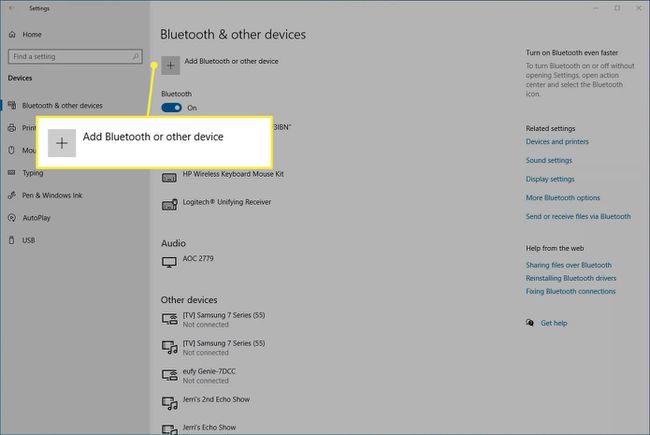
-
Valitse ne ja Galaxy Buds on nyt yhdistetty kannettavaan tietokoneeseen. Nyt niiden pitäisi olla oletusarvoisesti tämä kannettava tietokone, kun kytket ne takaisin päälle.
Yhdistä Samsung-kuulokkeet Mac-kannettavaan tietokoneeseen
Mac-tietokoneet, joissa on macOS, toimivat samalla tavalla ja vaativat navigoinnin Bluetooth-valikkoon. Näin voit tehdä sen.
-
Jos et ole koskaan ennen yhdistänyt kuulokkeitasi laitteeseen, sinun tarvitsee vain avata kotelo, jotta ne asetetaan pariliitostilaan. Jos olet yhdistänyt ne puhelimen tai muun laitteen kanssa aiemmin, aseta nappikuulokkeet korvillesi ja pidä molempia kosketuslevyjä painettuna, kunnes kuulet sarjan piippauksia, jotka osoittavat, että olet pariliitostilassa.
-
Navigoi kohtaan Bluetooth -osiossa Järjestelmäasetukset valikko macOS:ssä.
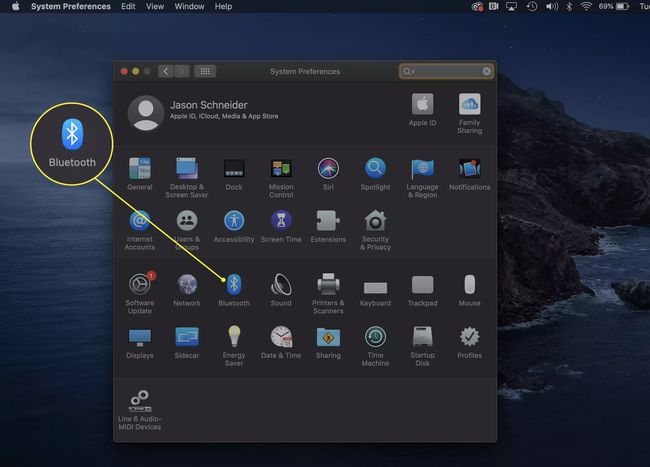
-
Niin kauan kuin nappikuulokkeet ovat pariliitostilassa, kuten vaiheessa 1 on kuvattu, niiden pitäisi näkyä automaattisesti laiteluettelon alaosassa ohuen harmaan palkin alapuolella. Klikkaus Kytkeä sen vieressä Samsung kuulokkeet, ja ne on nyt linkitetty. Niiden pitäisi olla oletuksena tässä kannettavassa tietokoneessa, kun kytket ne takaisin päälle.
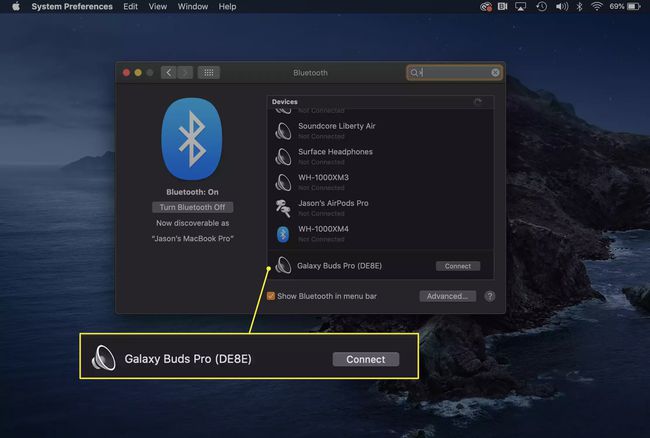
nopea vinkki
Pariliitoksen muodostamisen helpottamiseksi on aina parasta mennä muiden kuulokkeihisi yhdistettyjen laitteiden Bluetooth-valikkoon. Täältä löydät Galaxy Earbuds -kuulokkeesi Bluetooth-laitteiden luettelosta ja valitse Unohtaa tai Katkaista† Näin heidän on helpompi siirtyä pariliitostilaan.
FAQ
-
Kuinka yhdistän Samsung-kuulokkeet iPhoneeni?
Jos sinulla on Samsung Galaxy Buds+ tai Galaxy Buds Live, voit ladata Samsung Galaxy Buds -sovelluksen App Storesta, valita mallisi ja yhdistää ne laitteeseen. Jos et voi tai halua käyttää Galaxy Buds -sovellusta, aseta nappikuulokkeet pariliitostilaan ja valitse ne pois päältä toimielimet † Bluetooth † Muut laitteet iPhonessasi.
-
Kuinka yhdistän Samsung-kuulokkeet Samsung-televisiooni?
Varmista ensin, että nappikuulokkeet ovat pariliitostilassa. Siirry sitten Samsung-televisiosi Bluetooth-asetuksiin ja valitse luettelosta Samsung-kuulokkeet. Tarkka järjestys riippuu television mallista, mutta se voi noudattaa tätä yleistä kaavaa: toimielimet † Ääni † Äänilähtö † bluetooth-kaiuttimien luettelo†
